Phiếu nhập mua dùng để cập nhật các phát sinh nhập kho mua hàng hoá, vật tư (có thể là nhập mua ngoài, hoặc nhập mua nội bộ).
1. Mua hàng hóa, nguyên liệu trong nước
1.1. Định khoản bút toán
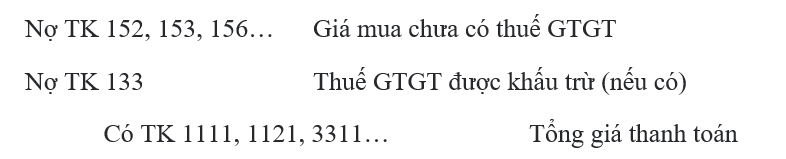
1.2. Hướng dẫn trên phần mềm
VD: Ngày 05/01 nhập mua nguyên vật liệu chính phục vụ cho sản xuất phôi chưa thanh toán cho Công ty Kim khí Hưng Yên (D010137) theo HĐ số 019834 ngày 03/01 (Số Seri AL/CH-0). Hạn thanh toán trong vòng 20 ngày, HĐ được liệt kê như sau:

Bước 1: Vào phân hệ Mua hàng phải trả, chọn Phiếu nhập mua ( hoặc vào Chứng từ \5. Phiếu nhập mua).
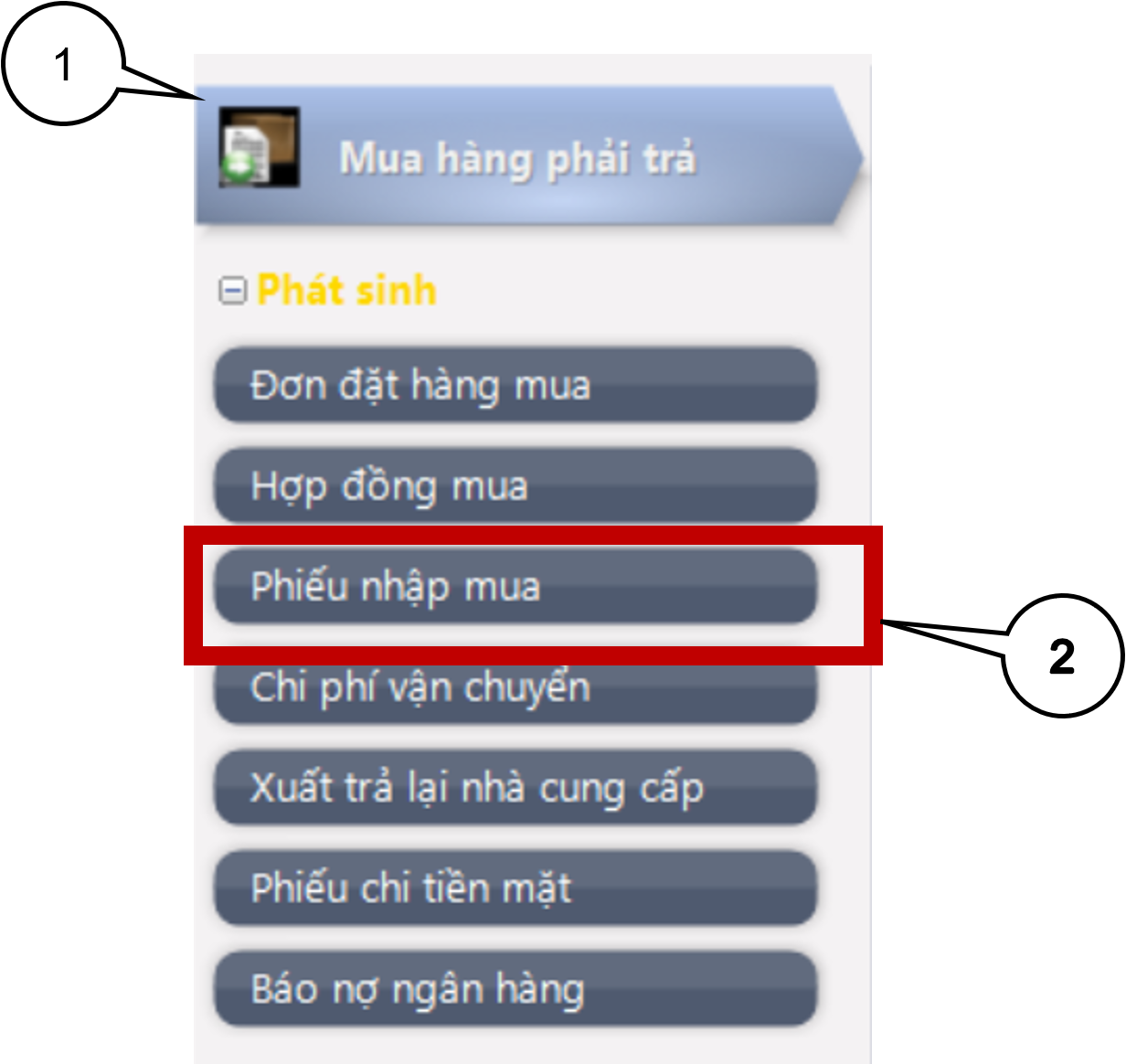
Bước 2: Nhấn F2 hoặc chọn nút Thêm trên màn hình hiển thị
- Khai báo các thông tin chi tiết của chứng từ mua hàng.
• Nhập ngày lập chứng từ, số chứng từ.
• Mã tiền tệ : Nhấn Spacebar để thay đổi mã tiền tệ và nhập tỷ giá nếu có giao dịch ngoại tệ.
• Tại mục Đối tượng: chọn tên nhà cung cấp đã được khai báo trong danh mục đối tượng.
• Tại mục Mã nhập xuất: chọn M3301 – Mua hàng công nợ - VND.
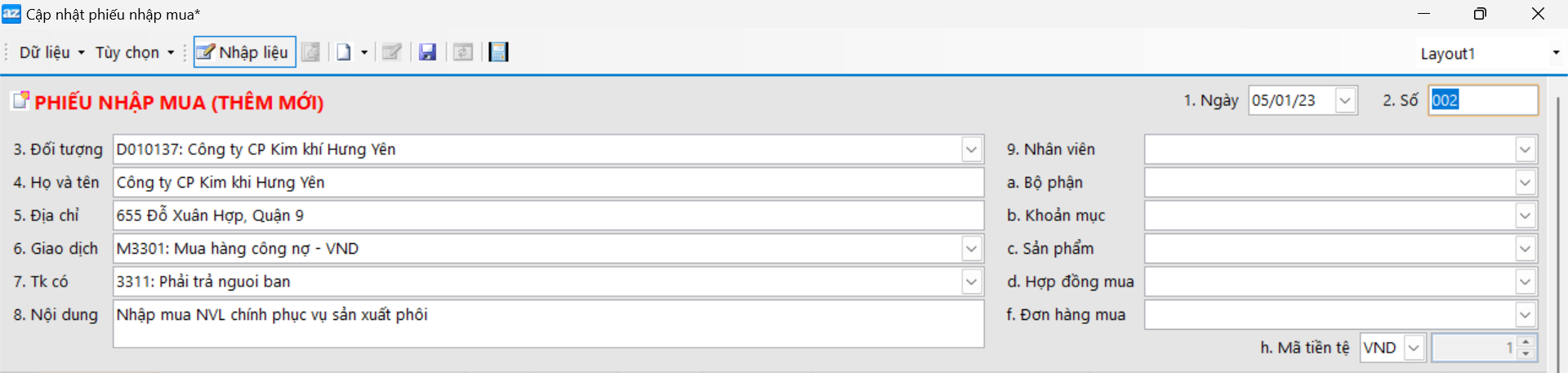
Bước 3: Khai báo các thông tin còn lại của chứng từ
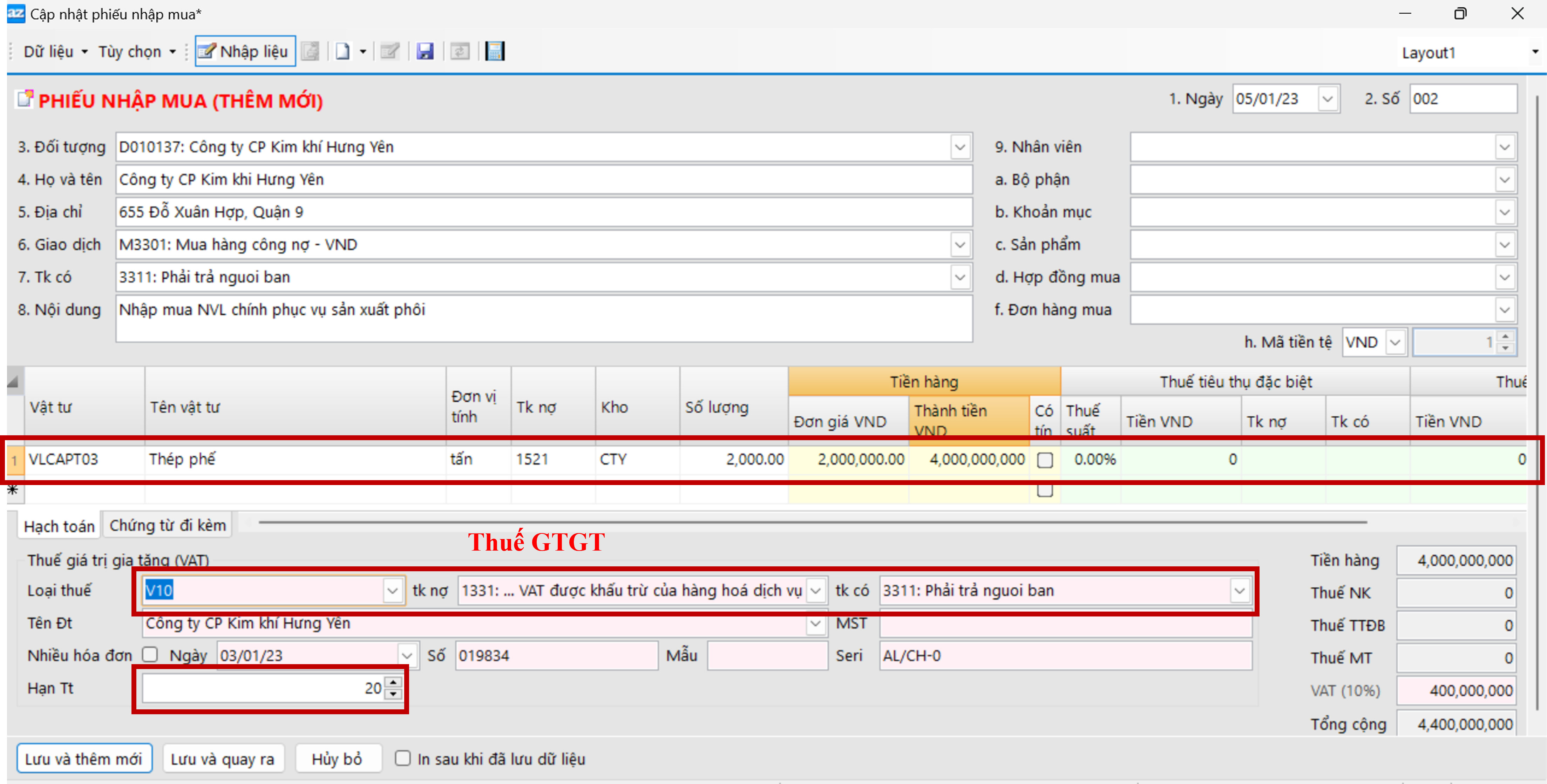
- Nhập Vật tư đã được khai báo trong Danh mục vật tư, hàng hoá.
- Đvt: Dùng phím Spacebar để chọn đơn vị tính sử dụng (trường hợp có nhiều đơn vị tính).
- Khai báo Mã kho và định khoản Nợ - Có tương ứng. Các thông tin này có thể tự động nhảy ra nếu doanh nghiệp có khai báo Mã kho mặc định của vật tư và Tài khoản mặc định trong giao dịch vật tư.
- Hầu hết trên các chứng từ vật tư thì thông tin về mã kho là rất quan trọng nếu vô tình bỏ trống hay nhập sai sẽ ảnh hưởng đến tính đúng đắn của chức năng “Tính giá vốn”. Mã kho chỉ có thể để trống trong trường hợp vật tư hàng hóa không hạch toán qua kho.
- Khai báo Số lượng, Đơn giá của từng vật tư, hàng hoá.
- Mã loại VAT: được chọn trong Danh mục biểu thuế. Mã thuế cũng có thể nhảy mặc định nếu có khai báo trong danh mục vật tư hàng hoá.
- Khai báo thông tin chứng từ gốc: Số hoá đơn, ngày hoá đơn, seri.
Bước 4: Nhấn Lưu và thêm mới hoặc Ctrl + Enter sau khi nhập xong các thông tin của chứng từ.
2. Mua hàng nhập khẩu
2.1. Định khoản bút toán
Mua nguyên vật liệu, hàng hóa nhập khẩu về dùng cho hoạt động sản xuất, kinh doanh hàng hóa, dịch vụ chịu thuế GTGT tính theo phương pháp khấu trừ.
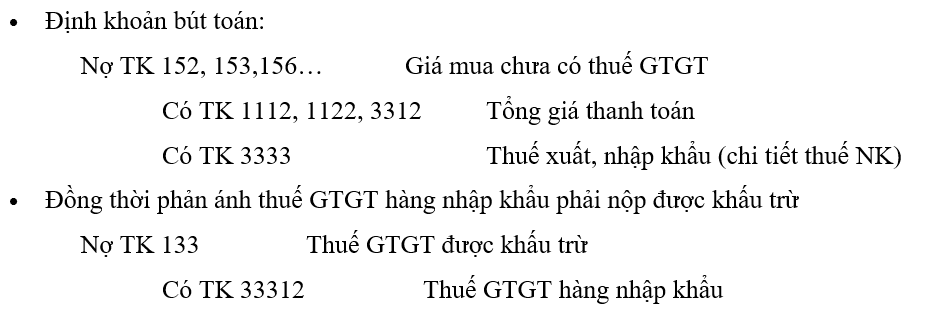
2.2. Hướng dẫn trên phần mềm
VD: Phiếu nhập mua số 016/01 ngày 08/01 theo HĐ số NN001 ngày 03/01 (Số seri NN/0003). Nhập khẩu phôi thép chưa thanh toán tiền cho DNTN sản xuất DVTM Xuân Thắng (D010110). Mua hàng bằng tiền ngoại tệ 997 500 USD (Tỷ giá 22 700đ), thuế 5%. Hạn thanh toán 30 ngày.
| Nội dung | Số lượng | Đơn giá | USD | VND |
|---|---|---|---|---|
| Phôi thép CT5 | 500 tấn | 513.00 | 256 500.00 | 5 882 550 000 |
| Thuế GTGT 5% | - | - | 14 432.93 | 327 627 500 |
| Thuế nhập khẩu | - | - | - | 730 000 000 |
| Tổng cộng | - | - | 270 932.93 | 6 150 177 500 |
Bước 1: Vào phân hệ Mua hàng phải trả, chọn Phiếu nhập mua ( hoặc vào Chứng từ \5. Phiếu nhập mua).
Bước 2: Nhấn F2 hoặc chọn nút Thêm trên màn hình hiển thị
- Khai báo các thông tin chi tiết của chứng từ mua hàng.
• Nhập ngày lập chứng từ, số chứng từ.
• Mã tiền tệ : Nhấn Spacebar để thay đổi mã tiền tệ thành USD và nhập tỷ giá giao dịch là 22 700 đ.
• Tại mục Đối tượng: chọn tên nhà cung cấp.
• Tại mục Mã nhập xuất: chọn M3302 – Mua hàng công nợ - USD
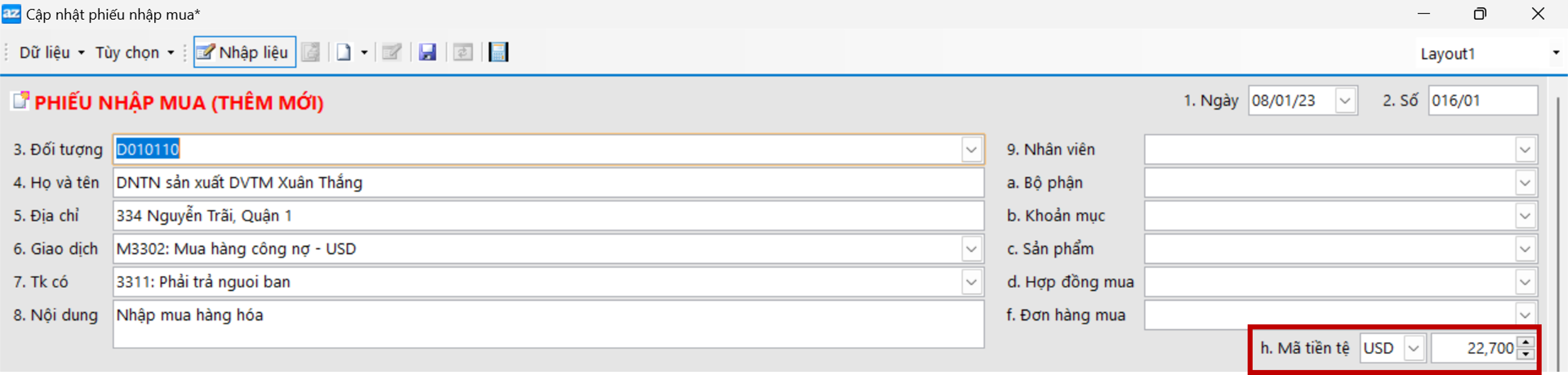
Bước 3: Khai báo các thông tin còn lại của chứng từ
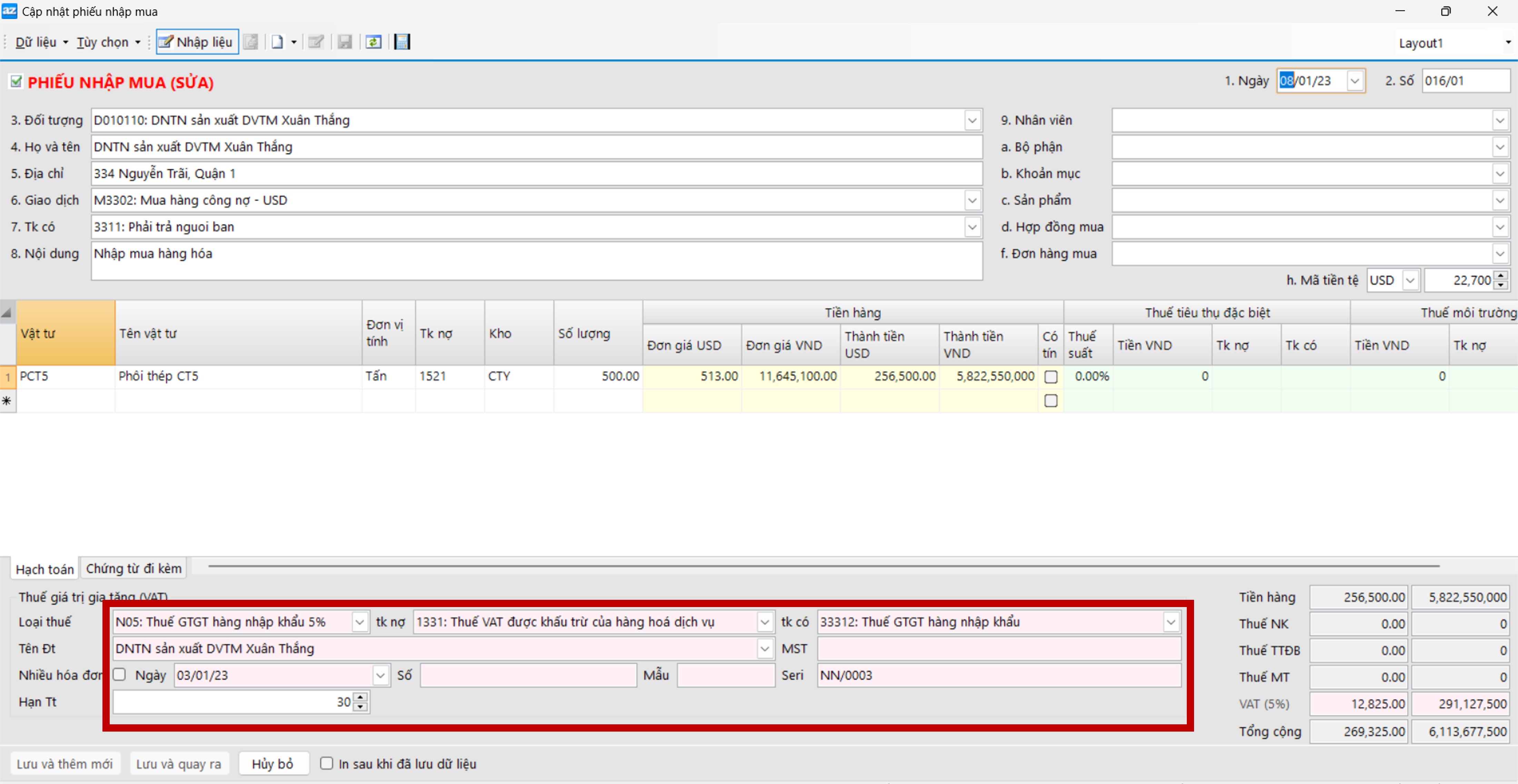
- Nhập Vật tư đã được khai báo trong Danh mục vật tư, hàng hoá.
- Đvt: Dùng phím Spacebar để chọn đơn vị tính sử dụng (trường hợp có nhiều đơn vị tính).
- Khai báo Mã kho và định khoản Nợ - Có tương ứng. Các thông tin này có thể tự động nhảy ra nếu doanh nghiệp có khai báo Mã kho mặc định của vật tư và Tài khoản mặc định trong giao dịch vật tư.
- Khai báo Số lượng, Đơn giá của từng vật tư, hàng hoá.
- Nhấn vào Hạch toán nhập tiền thuế NK và định khoản Nợ - Có tương ứng.
- Nhập Hạn thanh toán ghi trên hoá đơn.
- Mã loại VAT: được chọn trong Danh mục biểu thuế. Mã thuế cũng có thể nhảy mặc định nếu có khai báo trong danh mục vật tư hàng hoá.
- Khai báo thông tin chứng từ gốc: Số hoá đơn, ngày hoá đơn, seri.
Bước 4: Nhấn Chấp nhập hoặc Ctrl + Enter sau khi nhập xong các thông tin của chứng từ.
Xem chứng từ trước khi in
Dưới đây là các bước xem chứng từ trước khi in:
Bước 1: Chọn chứng từ cần xem trước khi in
VD: Chọn phiếu nhập mua số 016/01 ngày 08/01/2023
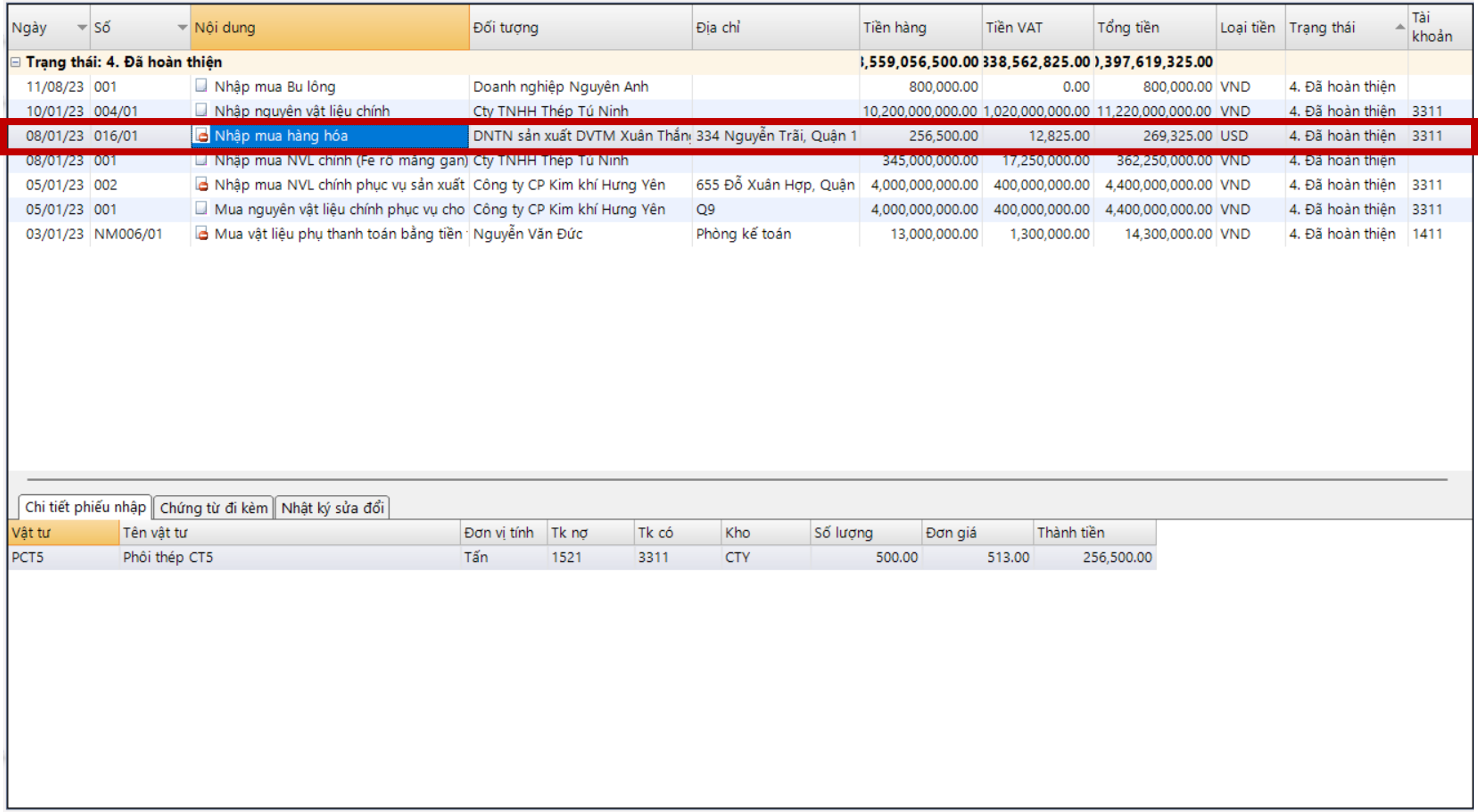
Sau đó nhấn “Mẫu in”. Chương trình sẽ tự hiện mẫu in phiếu thu.
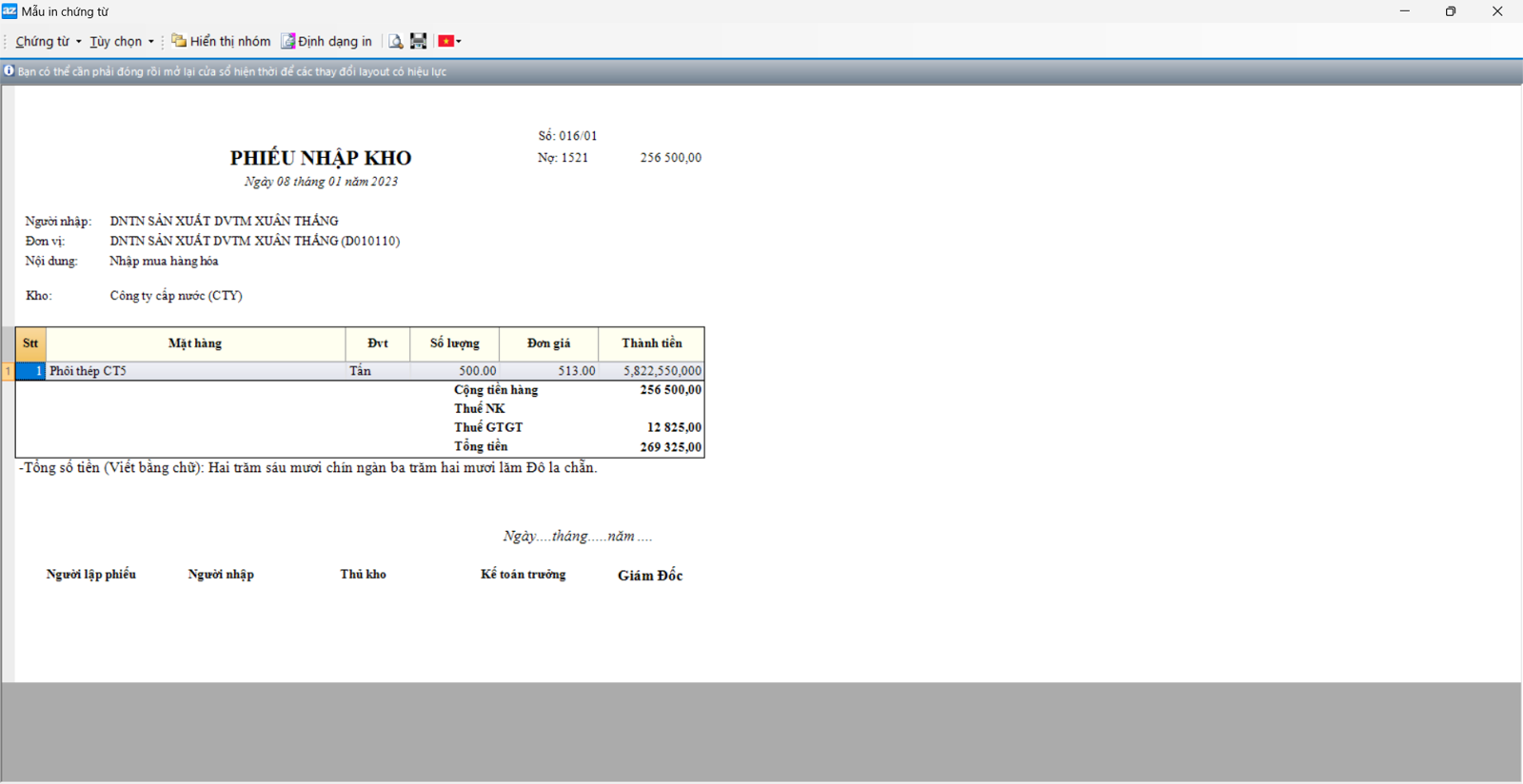
In chứng từ
Dưới đây là các bước in chứng từ:
Bước 1: Chọn một hoặc nhiều chứng từ cần in
Bước 2: Nhấp chọn nút “In” hoặc nhấn phím F7